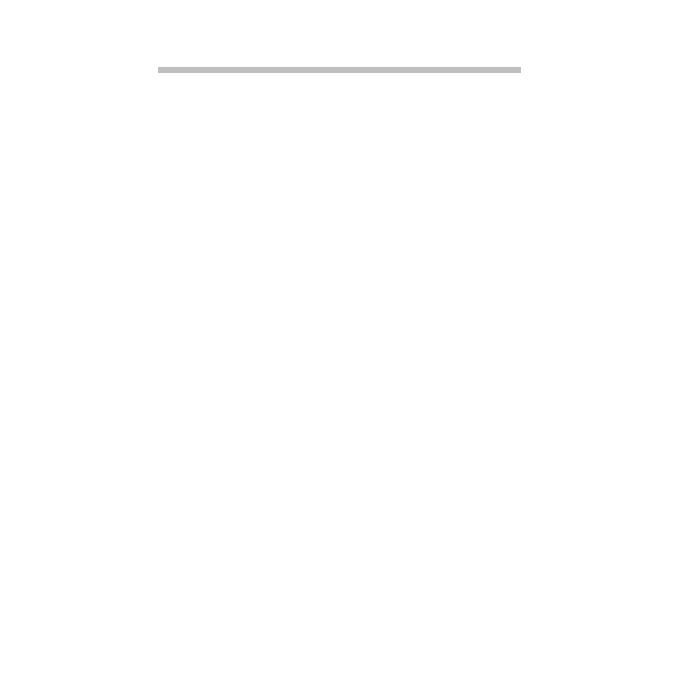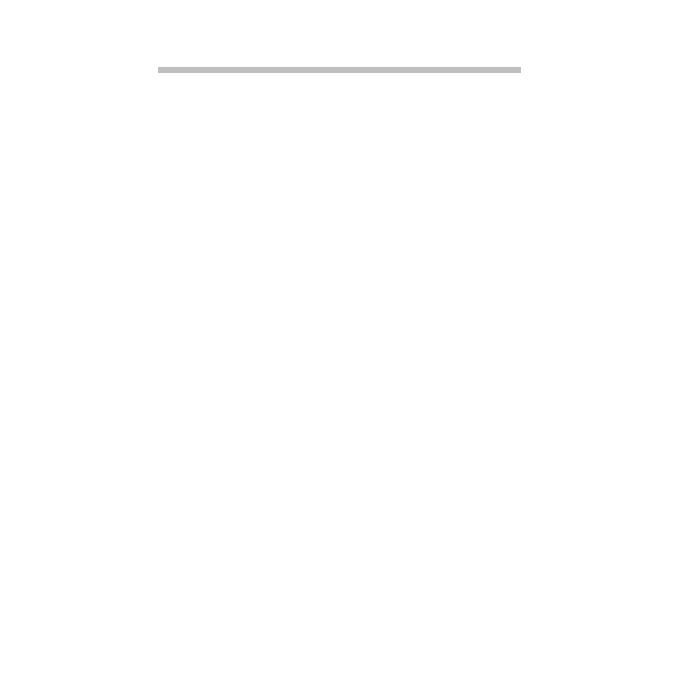
2
CUPRINS
Pornirea computerului 4
Conexiunea fără fir............................................. 4
Înregistrarea ....................................................... 5
Instalarea software-ului ...................................... 6
Restaurare ......................................................... 6
Aveţi probleme? ................................................. 6
Aspecte de bază privind computerul 8
Siguranţă şi confort ............................................ 8
Măsuri de siguranţă .................................... 8
Măsuri privind sănătatea........................... 11
Cum să vă cunoaşteţi computerul 14
Vedere de sus - afişaj ...................................... 15
Vedere de sus - tastatură................................. 16
Taste speciale........................................... 18
Vedere din spate .............................................. 20
Vedere din stânga............................................ 21
Vedere din dreapta .......................................... 22
Vedere bază..................................................... 24
Efectuarea unui upgrade la
computer 26
Extinderea prin opţiuni ..................................... 26
Opţiuni de conectivitate............................. 26
Sursa de alimentare 32
Adaptor de c.a.................................................. 32
Acumulator ....................................................... 33
Caracteristicile acumulatorului.................. 33
Montarea şi demontarea acumulatorului... 35
Încărcarea acumulatorului......................... 36
Verificarea nivelului de încărcare a
acumulatorului........................................... 37
Optimizarea duratei de viaţă a
acumulatorului.......................................... 37
Avertisment de nivel scăzut de
încărcare a acumulatorului....................... 37
Software 39
Utilizarea Windows şi a software-ului .............. 39
Centru de întâmpinare ............................. 39
Oferta pentru securitatea pe Internet ....... 40
Packard Bell Recovery Management....... 40
Reţele sociale (opţional)........................... 44
Autentificare… sau înregistrare................ 45
Internet 50
Primii paşi pe Internet...................................... 50
Protejarea computerului ........................... 50
Selectaţi un furnizor de servicii Internet ... 50
Conexiuni în reţea.................................... 53
Navigaţi pe Internet! ................................. 56
Securitate ................................................. 59
Helpdesk 74
Siguranţa lucrului cu computerul ..................... 74
Întreţinere ................................................. 74
Actualizări................................................. 81
Asistenţă Windows la distanţă ................. 83
Restaurare 84
Packard Bell Recovery Management .............. 84
Crearea discurilor de restaurare .............. 85
Restaurarea sistemului.................................... 88
Tipuri de restaurare.................................. 89